Cómo deshabilitar completamente su cámara web / FaceTime en su Mac
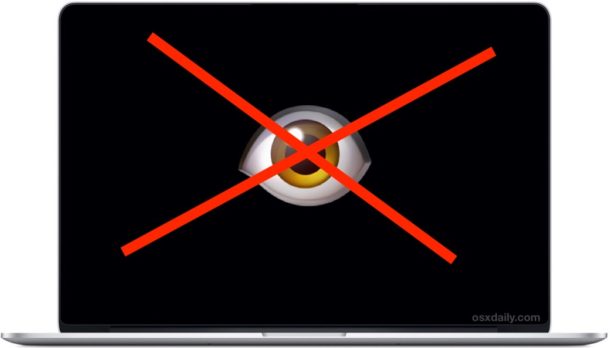
Algunos usuarios de Mac, que son más cautelosos con la privacidad, podrían grabar la cámara web o usar aplicaciones como Oversight para detectar la actividad de la cámara. Si bien cualquiera de estos enfoques puede ser satisfactorio para muchos usuarios (o considerado totalmente paranoico y abrumador para otros), muchos usuarios avanzados de Mac en la comunidad de seguridad van un paso más allá y deshabilitan directamente su cámara web orientada a Mac. Este artículo le mostrará cómo deshabilitar completamente la cámara frontal FaceTime en una Mac.
Para ser claros, esto tiene como objetivo deshabilitar por completo los componentes de software detrás de la cámara incorporada en la Mac, lo que impide su uso por parte de cualquier aplicación, esta cámara web a veces se llama cámara FaceTime o cámara iSight o simplemente cámara frontal. Todas las Mac modernas tienen esta cámara, está ubicada en la parte superior de la pantalla e incrustada en el marco de la pantalla. Al deshabilitar la cámara de Mac, cualquier aplicación que requiera su uso ya no funcionará como se esperaba, ya que el acceso a la cámara será imposible.
Este es un tutorial avanzado para usuarios avanzados, no para usuarios principiantes o habituales de Mac. Este enfoque desactiva la cámara Mac incorporada al cambiar los permisos de nivel de sistema para archivos de nivel de sistema que están directamente relacionados con los componentes de la cámara. Si no se siente cómodo modificando archivos del sistema mediante la línea de comandos con privilegios de superusuario, no continúe.
Este tutorial se aplica a las versiones modernas de MacOS, incluidas Sierra y El Capitan, deberá deshabilitar temporalmente sin root, para que pueda realizar cambios en la carpeta del sistema, si no está seguro de cómo hacerlo, puede aprender cómo deshabilitar SIP en Mac OS aquí. Siempre debe hacer una copia de seguridad de una Mac antes de realizar cambios en el software de su sistema. Las versiones anteriores de Mac OS X que deseen desactivar la cámara iSight pueden seguir estas instrucciones para lograr el mismo efecto.
Cómo apagar tu cámara web en tu Mac
Esta es una serie de comandos que deshabilitarán por completo la cámara Mac incorporada, lo que significa que ninguna aplicación podrá usar la cámara frontal en absoluto. Está destinado solo a usuarios avanzados que comprenden completamente la sintaxis correcta y el uso de la línea de comandos.
- Haga una copia de seguridad de su Mac si aún no lo ha hecho, entonces deberá deshabilitar SIP primero (y sí, debe volver a habilitarlo al finalizar)
- Abra la aplicación Terminal que se encuentra en / Aplicaciones / Utilidades /
- Una a la vez en su propia línea y ejecute por separado, inicie las siguientes cinco líneas de comando en la línea de comando e inicie sesión:
- Salga de la terminal cuando haya terminado, no olvide volver a habilitar SIP en su Mac también
sudo chmod a-r /System/Library/Frameworks/CoreMediaIO.framework/Versions/A/Resources/VDC.plugin/Contents/MacOS/VDC
sudo chmod a-r /System/Library/PrivateFrameworks/CoreMediaIOServicesPrivate.framework/Versions/A/Resources/AVC.plugin/Contents/MacOS/AVC
sudo chmod a-r /System/Library/QuickTime/QuickTimeUSBVDCDigitizer.component/Contents/MacOS/QuickTimeUSBVDCDigitizer
sudo chmod a-r /Library/CoreMediaIO/Plug-Ins/DAL/AppleCamera.plugin/Contents/MacOS/AppleCamera
sudo chmod a-r /Library/CoreMediaIO/Plug-Ins/FCP-DAL/AppleCamera.plugin/Contents/MacOS/AppleCamera
(Tenga en cuenta que también puede usar chmod 200 en lugar de si prefiere usar números, el efecto será el mismo y los permisos serán –w ——-)
Después de que tu Mac se haya desactivado de esta manera, si intentas abrir FaceTime, Skype, Photo Booth, QuickTime, iMovie o cualquier otra aplicación que use la cámara incorporada, recibirás un mensaje que indica «no hay ninguna cámara conectada «en tu Mac. – que es exactamente lo que te gustaría ver si apagaras intencionalmente la cámara.

No es necesario reiniciar para que los cambios surtan efecto, aunque es posible que deba reiniciar algunas aplicaciones activas con acceso a la cámara.
Cómo reactivar la cámara en Mac
Como antes, cuando apaga la cámara, para reactivar la cámara de su Mac de esta manera, probablemente necesitará apagar temporalmente SIP en Mac OS antes de comenzar. Entonces, los comandos para emitir uno por uno son los siguientes:
sudo chmod a+r /System/Library/Frameworks/CoreMediaIO.framework/Versions/A/Resources/VDC.plugin/Contents/MacOS/VDC
sudo chmod a+r /System/Library/PrivateFrameworks/CoreMediaIOServicesPrivate.framework/Versions/A/Resources/AVC.plugin/Contents/MacOS/AVC
sudo chmod a+r /System/Library/QuickTime/QuickTimeUSBVDCDigitizer.component/Contents/MacOS/QuickTimeUSBVDCDigitizer
sudo chmod a+r /Library/CoreMediaIO/Plug-Ins/DAL/AppleCamera.plugin/Contents/MacOS/AppleCamera
sudo chmod a+r /Library/CoreMediaIO/Plug-Ins/FCP-DAL/AppleCamera.plugin/Contents/MacOS/AppleCamera
(Tenga en cuenta que también puede usar chmod 755 en lugar de a + r si prefiere usar números para volver a -rwxr-xr-x, el efecto será el mismo)
Notará que la diferencia entre los comandos de activación y desactivación son simplemente los permisos para cambiar el indicador de comando chmod: se convirtió en un +, lo que indica los archivos que tienen acceso para leer ahora, mientras que antes no, lo que impedía que la cámara funcionara. .
Si este enfoque es insuficiente para sus necesidades de privacidad o seguridad, por cualquier motivo, probablemente deba ir un paso más allá y desmontar el hardware de su Mac para desconectar físicamente los cables de la cámara, una tarea que es bastante avanzada pero sin lugar a dudas el enfoque más efectivo si desea desactivar completamente la cámara de su Mac y no desea utilizar la cámara de su Mac.
¿Por qué querría apagar mi Mac?
La mayoría de los usuarios de Mac no querrían desactivar la cámara FaceTime / iSight. Por lo general, solo los usuarios de Mac muy avanzados que tienen una razón específica para deshabilitar por completo la cámara incorporada en su Mac desearían hacerlo, ya sean administradores de sistemas, profesionales de la seguridad, por razones de privacidad o de otro tipo. Esto no está destinado al usuario medio de Mac. Si es un usuario de Mac habitual, habitual o novato que está preocupado por la privacidad y cualquier cámara posible, intente grabar su cámara web, como lo hace el Director del FBI, que es una tecnología mucho más baja y menos complicada, fácil de revertir y bastante eficiente, porque obviamente si algo obstruye la lente de la cámara, no se puede utilizar.
¿Conoce otro método para desactivar una cámara Mac? ¿Tiene alguna otra idea o consejo sobre este proceso? ¡Dinos en los comentarios!
